Ang bisan unsang software, lakip ang iOS operating system, nga nagkontrol sa mga mobile device sa Apple, tungod sa lainlaing mga hinungdan, ug sa kadugayan sa panahon, nanginahanglan pagpadayon alang sa hapsay nga operasyon niini. Ang labi ka kardinal ug epektibo nga pamaagi sa pagwagtang sa natipon panahon sa mga problema sa operasyon sa iOS mao ang pag-reinstall kini nga operating system. Ang materyal nga gitanyag sa imong pagtagad adunay sulud nga mga panudlo, nga nagsunud nga mahimo nimo nga independente nga magbanaag sa modelo nga iPhone 4S.
Ang mga Manipulasyon gamit ang operating system sa iPhone nga gihimo sa mga pamaagi nga na-dokumento sa Apple, ug sa kinatibuk-an, ang posibilidad sa bisan unsang mga problema sa aparato sa firmware ug ang pagkompleto niini gamay ra, apan ayaw kalimti:
Pagpataliwala sa buhat sa software nga sistema sa iPhone gihimo sa tag-iya sa kaugalingon nga peligro! Gawas sa tiggamit, wala’y may tulubagon sa negatibo nga mga sangputanan sa mosunod nga mga panudlo!
Pagpangandam alang sa firmware
Angay nga matikdan nga ang mga developer sa software sa Apple nahimo ang tanan nga mahimo aron masiguro nga bisan ang usa ka seryoso nga proseso sama sa pag-reinstall sa iOS sa iPhone moadto nga hapsay alang sa tiggamit, apan ang ulahi nanginahanglan gihapon sa husto nga pamaagi aron masiguro ang pamaagi. Ang una nga lakang padulong sa usa ka malampuson nga pagkidlap mao ang pag-andam sa imong smartphone ug tanan nga imong gikinahanglan.
Lakang 1: I-install ang iTunes
Kadaghanan sa mga operasyon sa computer nga adunay pagtahod sa iPhone 4S, lakip ang flashing, gipahigayon gamit ang usa ka proprietary multifunctional application nga nahibal-an sa halos matag tag-iya sa produkto sa Apple - iTunes. Sa tinuud, kini lamang ang opisyal nga himan alang sa Windows nga nagtugot kanimo sa pag-reinstall sa iOS sa smartphone nga gipangutana. I-install ang programa pinaagi sa pag-download sa link sa pag-apod-apod gikan sa artikulo sa pagribyu sa among website.
Pag-download sa iTunes
Kung kinahanglan nimo nga masugatan ang iTunes sa una nga higayon, girekomenda namon nga pamilyar ang imong kaugalingon sa materyal sa link sa ubos ug, labing menos labing kadaghan, pagtuon sa mga gimbuhaton sa aplikasyon.

Labi pa: Giunsa paggamit ang iTunes
Kung na-install na ang iTunes sa imong computer, susihon ang mga update ug pag-update sa bersyon sa aplikasyon kung mahimo.
Basaha usab: Giunsa ang pag-update sa iTunes sa usa ka computer
Lakang 2: paghimo sa usa ka backup
Ang mga pamaagi sa pagpatuman sa firmware sa iPhone 4S naglangkit sa pagtangtang sa mga datos gikan sa panumduman sa aparato sa panahon sa pagpahamtang niini, busa sa wala pa mopadayon sa pamaagi, kinahanglan nimo nga atimanon ang kasiguruhan sa kasayuran sa tiggamit - pagkahuman i-install ang iOS, kinahanglan nimo nga ibalik ang data. Ang pag-backup dili lisud kung gamiton nimo ang usa sa mga himan nga gitanyag sa mga developer sa Apple alang sa kini nga katuyoan.
Hibal-i ang dugang: Giunsa i-backup ang imong iPhone, iPod o iPad
Lakang 3: Pag-update sa iOS
Ang usa ka hinungdanon nga hinungdan aron masiguro ang husto nga lebel sa pag-arte sa mga aparato gikan sa Apple mao ang bersyon sa OS nga nagkontrol sa matag usa sa kanila. Hinumdumi nga aron makuha ang labing bag-o nga pagtukod sa iOS alang sa kini nga modelo sa iPhone 4S, dili kinahanglan nga i-reinstall ang operating system. Sa kadaghanan nga mga kaso, aron ma-update ang software software, kini igo nga magamit sa mga himan nga ang aparato mismo gisangkapan o katugbang nga function sa iTunes. Ang mga rekomendasyon alang sa pamaagi sa pag-update sa Apple OS makita sa artikulo sa among website.
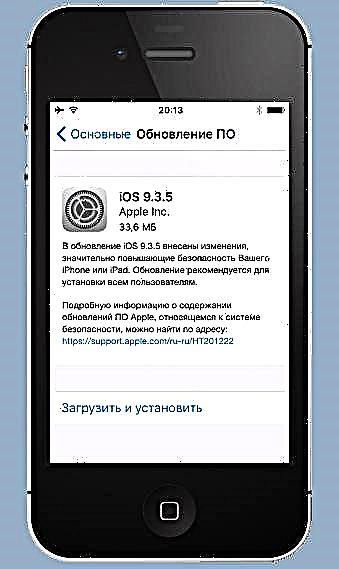
Labi pa: Giunsa ang pag-update sa iOS sa iPhone pinaagi sa iTunes ug "sa kahanginan"
Gawas pa sa pag-instalar sa labing taas nga bersyon sa iOS nga mahimo alang sa iPhone 4S, ang pag-update sa mga aplikasyon nga gi-install sa sulod niini, lakip ang mga nagtrabaho nga dili husto, kanunay nga nagpauswag ang pag-andar ug pasundayag sa usa ka smartphone.
Tan-awa usab: Giunsa ang pag-install sa mga update sa aplikasyon sa iPhone: gamit ang iTunes ug ang aparato mismo
Lakang 4: Pag-download sa Firmware
Tungod kay ang pagpagawas sa bag-ong mga bersyon sa mobile OS sa Apple alang sa modelo nga iPhone 4S nga opisyal nga wala na mapadayon, ug ang pag-uli balik sa mga daan nga asembliya mahimo’g imposible, ang mga tiggamit nga nagdesisyon nga magbanaag sa ilang aparato adunay usa ra ka kapilian - ang pag-install iOS 9.3.5.
Ang usa ka pakete nga naglangkob sa mga sangkap sa iOS alang sa pag-instalar sa iPhone pinaagi sa iTunes mahimong makuha pinaagi sa pag-adto sa usa sa duha ka mga paagi.
- Kung ang operating system sa smartphone bag-o nga na-update pinaagi sa iTunes, nan ang firmware (file * .ipsw) na-download na sa aplikasyon ug naluwas sa PC disk. Sa wala pa ma-download ang usa ka file gikan sa Internet, girekomenda namon nga pamilyar ang imong kaugalingon sa materyal sa link sa ubos ug susihon ang espesyal nga katalogo - tingali adunay usa ka gitinguha nga imahe nga mahimo’g ibalhin / makopya sa laing lugar alang sa dugay nga pagtipig ug gamiton sa umaabot.
Basaha ang dugang: Kung gi-save sa iTunes ang firmware
- Kung ang iTunes wala magamit aron ma-download ang software nga sistema sa iPhone 4C, kinahanglan nga i-download ang firmware gikan sa Internet. Ang iOS 9.3.5 IPSW file mahimong makuha pinaagi sa pag-klik sa mosunod nga sumpay:
Pag-download sa iOS 9.3.5 firmware alang sa iPhone 4S (A1387, A1431)
Giunsa pagsalamin ang iPhone 4S
Ang duha nga pamaagi alang sa pag-reinstall sa iOS sa iPhone 4S, gisugyot sa ubos, naglangkit sa pagsunod sa susama nga mga panudlo. Sa parehas nga oras, ang mga proseso sa firmware nahitabo sa lainlaing mga paagi ug nag-uban sa lainlaing hugpong sa mga manipulasyon nga gihimo sa iTunes software. Ingon usa ka rekomendasyon, gisugyot namon nga ipabanaag una ang aparato sa una nga paagi, ug kung kini mahimo nga dili mahimo o dili epektibo, gamita ang ikaduha.
Paagi 1: mode sa Pag-ayo
Aron makagawas gikan sa mga sitwasyon kung nawala ang pag-andar sa iPhone 4S OS, nga mao, ang aparato dili magsugod, nagpakita sa usa ka wala’y katapusan nga pag-reboot, ug uban pa, gihatagan sa tiggama ang katakus nga i-install ang iOS sa usa ka espesyal nga paagi sa pag-ayo - Ang paagi sa pagbawi.
- Ilunsad ang iTunes, idugtong ang cable nga gidisenyo alang sa pagpares sa iPhone 4S sa kompyuter.
- I-off ang imong smartphone ug maghulat mga 30 segundos. Unya pag-klik "Balay" aparato, ug samtang gihuptan kini, idugtong ang cable nga konektado sa PC. Kung malampuson nga nagbalhin sa mode sa pagkaayo, gipakita sa screen sa iPhone ang mosunud:
- Paghulat alang sa iTunes nga "makita" ang aparato. Kini igapakita sa pagpakita sa usa ka bintana nga adunay usa ka tudling-pulong "Refresh" o Iuli iPhone Pag-klik dinhi Pagkansela.
- Sa keyboard, ipadayon ug kupti "Pagbalhin"unya i-klik ang buton "Ibalik ang iPhone ..." sa bintana sa iTunes.
- Ingon sangputanan sa miaging parapo, ablihan ang pagpili sa file nga bintana. Pagsunod sa agianan kung diin gitipigan ang file "* .ipsw", pilia kini ug i-klik "Bukas".
- Kung nakadawat ka usa ka mensahe nga andam ang aplikasyon aron himuon ang pag-flashing nga pamaagi, i-press Iuli sa iyang bintana.
- Ang tanan nga dugang nga mga operasyon, nga naglambigit sa pag-reinstall sa iOS sa iPhone 4S ingon usa ka sangputanan sa pagpahamtang niini, gidala sa software sa awtomatikong mode.
- Sa bisan unsa nga kaso dili makabalda sa proseso! Mahimo ka maghulat alang sa pagkompleto sa pag-reinstall sa iOS ug makita ang mga pahibalo bahin sa pamaagi nga makita sa bintana sa iTunes, ingon man ang status bar nga pun-on.
- Sa pagkompleto sa mga pagmamanipula, gipakita sa iTunes sa mubo nga mensahe nga ang pag-reboot sa aparato.
- Idiskonekta ang aparato gikan sa PC ug maghulat sa usa ka samtang alang sa reinstallation sa iOS. Sa parehas nga oras, ang screen sa iPhone 4S nagpadayon sa pagpakita sa boot logo sa Apple.
- Sa kini nga reinstallation sa mobile operating system giisip nga kompleto. Sa wala pa nimo magamit ang tibuuk nga aparato, nagpabilin lamang kini aron mahibal-an ang mga nag-unang mga parameter sa mobile operating system ug ibalik ang kasayuran sa gumagamit.

Paagi 2: DFU
Ang usa ka labi ka pamaagi sa kardinal sa pag-flash sa iPhone 4S kung itandi sa sa ibabaw mao ang pagpahigayon sa operasyon sa mode Mode sa Pag-update sa firmware (DFU). Mahimo naton isulti nga sa DFU mode lang posible nga ma-reinstall ang iOS nga hingpit. Ingon usa ka sangputanan sa mga mosunud nga panudlo, ang bootloader sa smartphone ma-overwrite, ang panumduman mahimong igahin usab, ang tanan nga mga seksyon sa sistema sa pagtipig pagasusulat. Ang tanan nga kini posible nga makawagtang bisan ang mga grabe nga kapakyasan, ingon usa ka sangputanan nga kini mahimo’g imposible sa pagsugod sa normal nga iOS. Dugang sa pagpahiuli sa iPhone 4S, kansang operating system nahugno, ang mga mosunud nga rekomendasyon usa ka epektibo nga solusyon sa isyu sa mga flashing device diin ang Jailbreak na-install.
- Ilunsad ang iTunes ug ikonektar ang imong iPhone 4S sa usa ka cable sa imong PC.
- I-off ang mobile device ug ibutang kini sa estado sa DFU. Aron mahimo kini, kanunay nga buhaton ang mga musunud:
- Gibutang ang mga butones "Balay" ug "Gahum" ug gitaod kini sa 10 segundos;
- Sunod nga paglansad "Gahum", ug ang yawi "Balay" nagpadayon sa paghupot alang sa usa pa ka 15 segundos.
Masabtan nimo nga ang gitinguha nga resulta nakab-ot pinaagi sa pagpahibalo gikan sa iTunes "Nakita sa iTunes ang iPhone sa mode nga pag-ayo". Isira kini nga bintana pinaagi sa pagklik "OK". Ang screen sa iPhone nagpabilin nga ngitngit.
- Sunod nga pag-klik sa button Iuli ang iPhonesamtang gipaubos ang yawi Pagkanas sa keyboard. Hibal-i ang agianan sa file sa firmware.
- Pagpanghimatuud nga ang katuyoan nga ibalewala ang panumduman sa aparato pinaagi sa pag-klik sa buton Iuli sa kahon sa hangyo.
- Paghulat alang sa software nga himuon ang tanan nga kinahanglanon nga mga aksyon, nga nagtan-aw sa mga indikasyon sa pag-uswag nga gipakita sa screen sa iPhone
ug sa bintana sa iTunes.
- Sa pagkompleto sa mga manipulasyon, ang telepono awtomatikong mag-reboot ug magtanyag aron mapili ang mga batakan nga setting sa iOS. Human makita ang salamin sa salamin, ang firmware sa aparato giisip nga nakumpleto.
Panapos
Ingon sa imong nakita, ang mga tiglalang sa iPhone 4S kutob sa mahimo nga gipasimpleohan ang pamaagi, nga nalambigit ang pagpatuman sa pagkidlap sa aparato sa gumagamit. Bisan pa sa kadak-an sa proseso nga gikonsiderar sa artikulo, ang pagpatuman wala magkinahanglan og lawom nga kahibalo bahin sa pag-andar sa software ug hardware sa smartphone - ang pag-reinstall sa OS niini gidala sa proprietary software sa Apple nga wala’y bisan unsang pagpangilabot sa gumagamit.











